כיצד להוסיף את כונן גוגל לתפריט שלח אל ב- Windows
Google Vindovs 7 גוגל דרייב / / March 17, 2020
אתה יכול להוסיף בקלות את Google Drive לתפריט 'שלח אל Windows' כך שתוכל להעתיק בקלות קבצים לכונן Google תוך שנייה. כך תעשה זאת.
להעתקת קבצים ל- גוגל דרייב ב- Windows אתה יכול לגרור ולשחרר את הקובץ מכל תיקיה לכונן Google שאינו השיטה הנוחה ביותר. כך תוסיף קיצור דרך לכונן Google לתפריט שלח אל.
ראשית, וודא שמותקנת במחשבך כונן Google. אם לא, סתם התקן את Google Drive והגדר אותו.
כעת, פתחו את תפריט התחל והקלדו הפעלה או פשוט לחצו על מקש Windows + R כדי לפתוח את חלון הפקודה.
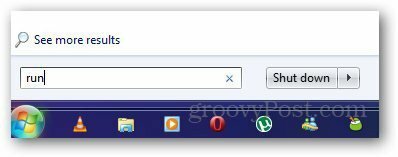
הדבק מעטפת: sendto בחלון הריצה ולחץ על Enter. זה יפתח את התיקיה שלח אל שם תוכל ליצור קיצורי דרך ליישומים שונים.
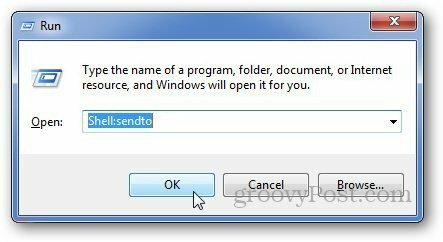
לחלופין, אתה יכול לפתוח את סייר Windows, להדגיש את אזור שורת הכתובות ולהדביק C: \ משתמשים \ i3geek \ AppData \ נדידה \ Microsoft \ Windows \ SendTo ולפתוח את התיקיה שלח אל המכילה את כל שלח לקיצורי דרך.
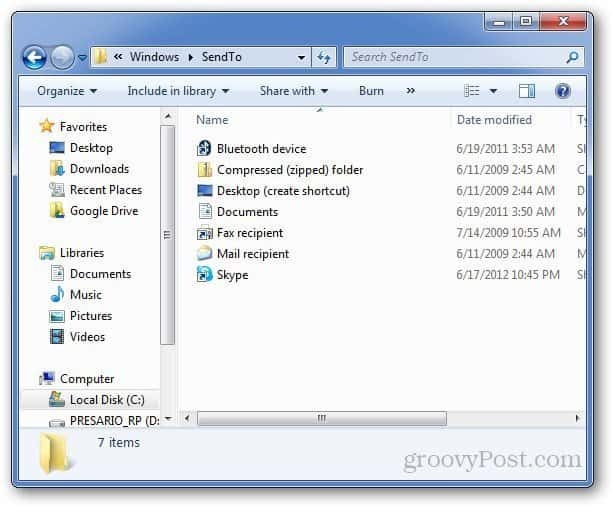
לחץ באמצעות לחצן העכבר הימני בתיקיה שלח לתיקיה, לחץ על חדש ובחר קיצור.
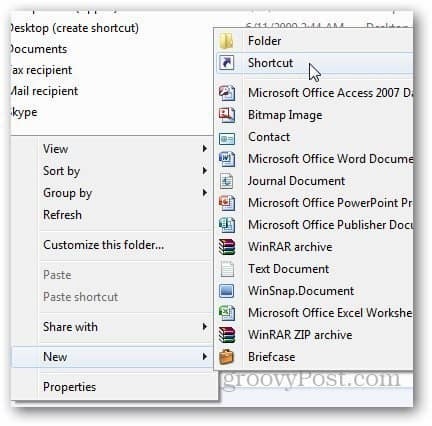
בשדה המיקום, דפדף למיקום של תיקיית Google Drive המקומית שיצרת כאשר התקנת את Google Drive ולחץ על הבא.
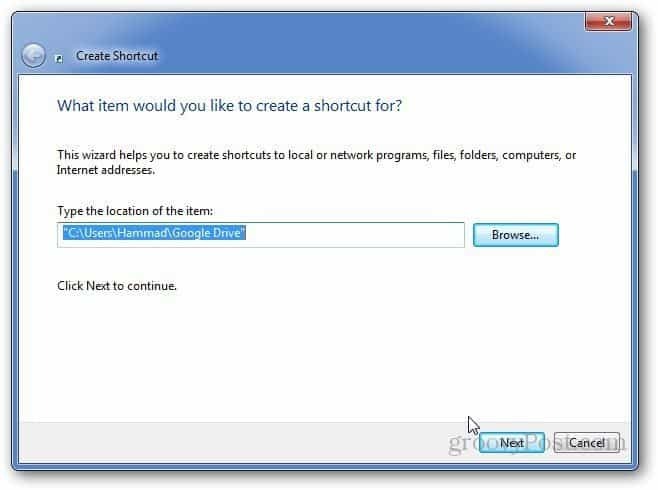
הקלד את שם קיצור הדרך ולחץ על סיום.
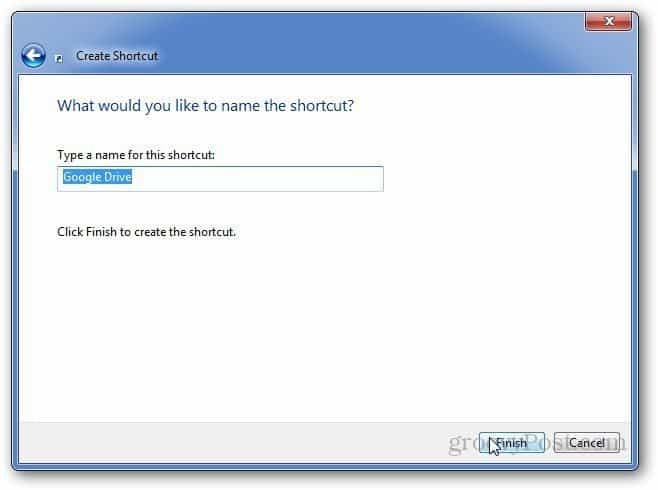
כעת, קיצור הדרך של Google Drive יופיע בתפריט שלח אל ב- Windows.
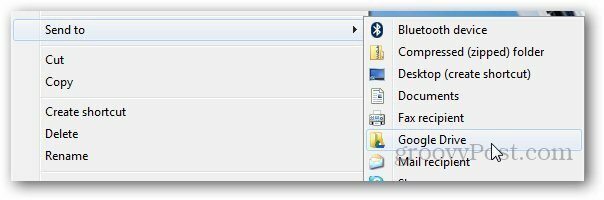
קריאה מומלצת: שמור קבצים מצורפים של Gmail בכונן Google בדרך הקלה


